Une Apple TV vous donne accès à tout un monde de contenu vidéo. Vous pouvez louer des films sur iTunes, diffuser les dernières émissions sur Netflix ou vous connecter à des émissions en direct avec les applications de télévision en réseau.
Mais vous ne pouvez pas enregistrer des émissions sur Apple TV pour les conserver indéfiniment.
Contenu
- En rapport:
- Existe-t-il un DVR pour Apple TV ?
- Comment regarder des vidéos à la demande avec Apple TV
-
Comment enregistrer une vidéo depuis mon Apple TV ?
- Comment enregistrer la vidéo depuis votre Apple TV :
-
Pourquoi ne pouvez-vous pas enregistrer des émissions sur votre Apple TV ?
- Articles Similaires:
En rapport:
- Comment obtenir Disney Plus sur votre Apple TV (y compris les anciens modèles)
- Vous ne pouvez pas profiter de votre année gratuite d'Apple TV+? Voici ce que vous devez faire
- Comment prendre des captures d'écran ou des enregistrements d'écran Apple TV sur un Mac
- Comment commencer à utiliser votre abonnement Apple TV+ gratuit d'un an
Existe-t-il un DVR pour Apple TV ?
Les DVR vous permettent d'enregistrer la télévision en direct et de créer votre propre bibliothèque d'émissions de télévision et de films à regarder plus tard. Ils fonctionnent en enregistrant la sortie de votre décodeur câble et en la sauvegardant sur un disque dur connecté.
Apple a conçu le Apple TV pour diffuser du contenu vidéo sur le Web. Il n'y a donc pas de connexions supplémentaires pour les disques durs externes ou les DVR à l'arrière de l'unité, et même s'il y en avait, elles ne fonctionneraient probablement pas.
Heureusement, avec une Apple TV, vous ne devriez pas avoir besoin d'enregistrer autant d'émissions qu'avant. Presque tout est disponible à la demande, vous pouvez donc regarder ce que vous voulez quand cela vous convient, sans avoir besoin de l'enregistrer au préalable.
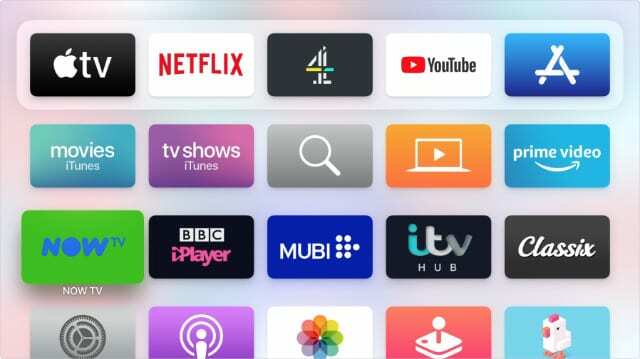
La seule exception peut être les applications de télévision en réseau qui diffusent du contenu en direct. Parfois, ce contenu devient disponible à partir d'une application à la demande après la diffusion, mais sinon, vous devez le regarder en direct.
Comment regarder des vidéos à la demande avec Apple TV
L'avènement du streaming en ligne signifie qu'il existe d'énormes bibliothèques de contenu vidéo que vous pouvez regarder à votre convenance. Si vous avez récemment acheté une Apple TV, vous pouvez profitez gratuitement des émissions et des films sur Apple TV+.
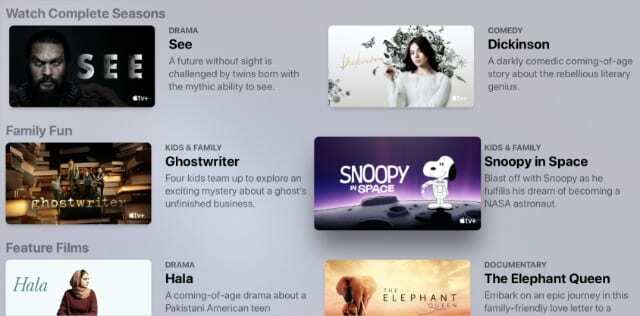
Sinon, vous devrez peut-être vous abonner à Netflix, Amazon Prime, Disney Plus ou tout autre service de streaming. La plupart de ces services ont d'énormes bibliothèques de contenu à regarder.
Le seul problème dont vous devez vous méfier est que certaines émissions de télévision et certains films ne restent pas éternellement sur chaque plate-forme. Vous devriez donc viser à regarder le contenu le plus tôt possible si vous ne voulez pas le manquer.
Cela dit, tout contenu original créé par cette plate-forme est généralement là pour rester.
Comment enregistrer une vidéo depuis mon Apple TV ?
Bien que vous ne puissiez pas obtenir de DVR pour votre Apple TV, il est toujours possible d'enregistrer la vidéo à partir de celui-ci. Vous avez besoin d'un Mac pour le faire et vous utiliserez son logiciel multimédia intégré QuickTime.
Ne soyez pas trop excité… Vous pouvez vous enregistrer en train de jouer à des jeux ou parcourir les menus de votre Apple TV, mais vous ne pouvez toujours pas enregistrer des émissions de télévision ou des films.
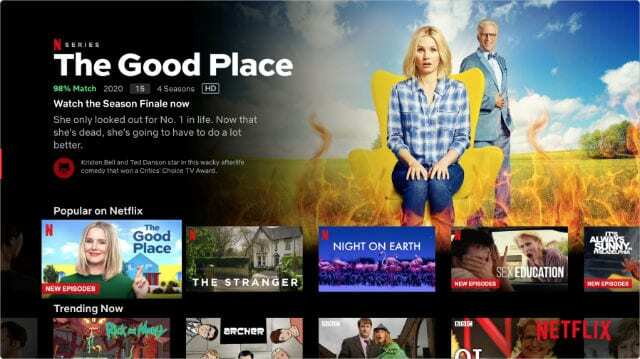
Tout ce que vous regardez depuis iTunes, Netflix, Amazon Prime et d'autres services de streaming est protégé par le logiciel Digital Rights Management (DRM). Cela vous empêche de faire des copies ou de capturer des enregistrements d'écran.
Donc, même si vous suivez les instructions ci-dessous pour enregistrer l'écran de votre Apple TV, cet enregistrement s'interrompt automatiquement lorsque vous commencez à lire une vidéo protégée par DRM.
Comment enregistrer la vidéo depuis votre Apple TV :
- Allumez votre Apple TV et assurez-vous qu'elle est connectée au Wi-Fi.
- Connectez votre Mac au même réseau Wi-Fi que l'Apple TV.
- presse Cmd + Espace sur votre Mac et recherchez « QuickTime Player », puis appuyez sur Entrer pour ouvrir l'application.
- presse Option + Cmd + N ou aller à Fichier > Nouvel enregistrement de film.
- Ouvrez le menu déroulant à côté du bouton d'enregistrement et sélectionnez [Votre Apple TV] à utiliser comme appareil photo.
- Cliquez sur Enregistrer pour commencer à enregistrer l'écran depuis votre Apple TV. Lorsque vous arrêtez l'enregistrement, choisissez où enregistrer la vidéo sur votre Mac.
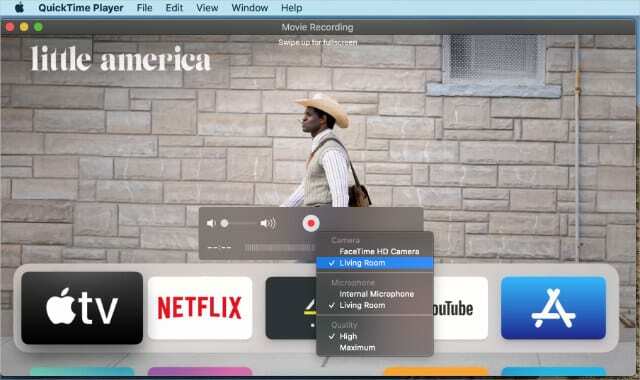
Malheureusement, ces enregistrements sont muets. Ainsi, même si vous trouviez un moyen de contourner la protection DRM sur les émissions de télévision et les films, vous n'auriez pas l'audio pour accompagner ces vidéos.
Pourquoi ne pouvez-vous pas enregistrer des émissions sur votre Apple TV ?
Apple ne veut pas faciliter l'enregistrement d'émissions sur votre Apple TV. Cela empêche le piratage, mais c'est aussi parce que les services de streaming autorisent uniquement leur contenu à diffuser, pas à enregistrer et à posséder.

Dan rédige des didacticiels et des guides de dépannage pour aider les utilisateurs à tirer le meilleur parti de leur technologie. Avant de devenir écrivain, il a obtenu une licence en technologie du son, supervisé des réparations dans un Apple Store et même enseigné l'anglais en Chine.